Facebookin pimeän tilan käyttöönotto on yleinen kysely. Lue, kuinka voit ottaa tumman tilan käyttöön Facebookissa vuonna 2023.
Vaikka vaalea tila edustaa verkon perinnettä ja käytäntöä, tumma tila on nykyajan tyylipuhe.
Jos käytät tummaa tilaa tietokonejärjestelmässäsi ja mobiilisovelluksessasi, saatat haluta, että sovelluksesi toimivat pimeässä tilassa.
Itse asiassa, vaikka sinulla ei olisi tummaa tilaa oletusulkotyylisinä laitteissasi, saatat haluta vain tietää, kuinka Facebookin tumma tila otetaan käyttöön.
Riippumatta laitteesta, jolla käytät Facebookia, voit käyttää tummaa tilaa. Tätä varten sinun tarvitsee vain noudattaa menetelmiä, joista keskustelen seuraavissa osissa.
Mutta ensin, katso syitä, miksi joku haluaa ottaa tumman tilan käyttöön Facebookissa.
Lue myös: Facebook: Läheiset ystävät vs tuttavat
Syitä Facebookin tumman tilan hankkimiseen
Nykyään ihmiset alkavat heti sovelluksen julkaisun jälkeen pyytää pimeän tilan ominaisuutta siihen.
Tumma tila tarkoittaa värimaailmaa, jossa on tumma tausta ja vaaleaa tekstiä. Jos mietit, miksi tumma tila on niin suosittu, siihen on monia syitä.
Tumma tila mukautuu nykyisiin valaistusolosuhteisiin ja rasittaa vähemmän arvokkaita silmiäsi. Varsinkin jos käytät Facebookia yöllä tai pimeässä, Facebookin pimeän tilan käyttöönotto tarkoittaa helppokäyttöisyyttä.
Facebookin tumma tila voi myös auttaa säästämään puhelimen akun käyttöikää. Se käyttää tummia pikseleitä, jotka tarvitsevat vähemmän akkuvirtaa.
Kuinka ottaa Facebookin tumma tila käyttöön Facebook Webissä
Monet ihmiset käyttävät Facebookia tietokoneillaan ja avaavat sen verkkoselaimillaan. Heille Facebook tarjoaa tumman tilan muutamassa nopeassa vaiheessa:
- Avaa Facebook millä tahansa verkkoselaimella.
- Klikkaa profiilikuva oikeassa yläkulmassa.
- Valitse Näyttö ja esteettömyys valikosta.

- Nyt ensimmäinen vaihtoehto, jonka näet, on Tumma tila. Sen avulla voit säätää Facebook-käyttöliittymän ulkoasua joko tummaan tai vaaleaan tilaan.
- Klikkaa Päällä vaihtoehto alla Tumma tila -osio muuttaaksesi ulkoasua välittömästi.
Yllä oleva menetelmä korjaa Facebook-sovelluksen käyttöliittymän (UI) pimeän tilan asetuksiin koko ajan. On kuitenkin toinen vaihtoehto nimeltään Automaattinen. Voit käyttää sitä säätämään Facebook-käyttöliittymän ulkoasua järjestelmäasetustesi mukaan.
Jos valitset tämän asetuksen, Facebook ottaa tumman tilan käyttöön, kun järjestelmäsi tumma tila on käytössä. Vaihtoehtoisesti, kun poistat pimeän tilan käytöstä järjestelmästäsi, Facebook-verkkoportaali vaihtaa myös normaaliin näyttöön, joka on vaalea tila.
Aiheeseen liittyvää luettavaa: Chromen tumman tilan asetukset otetaan käyttöön
Kuinka saada Facebook Dark Mode Androidissa
Älypuhelinten käyttäjien määrän kasvaessa maailmassa on sanomattakin selvää, että useimmat ihmiset käyttävät Facebookia mobiilisovelluksen kautta.
Facebookin mobiilisovelluksen käyttäjät voivat kokeilla näitä vaiheita suosikkisosiaalisen median sovelluksessaan, jos he haluavat tietää, kuinka Facebookin tumma tila otetaan käyttöön.
- Avaa Facebook-sovellus.
- Napauta hampurilainen menu (kolme riviä) alla sanansaattaja kuvake.
- Vieritä alas alas valitaksesi Asetukset ja tietosuoja vaihtoehto.
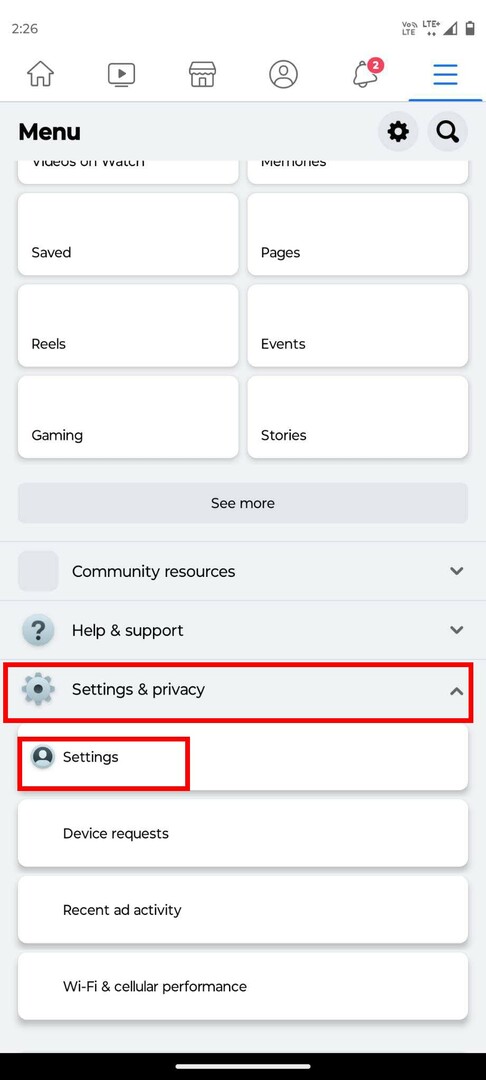
- Valitse asetukset.
- Alla Asetukset -osiossa näet Tumma tila vaihtoehto.
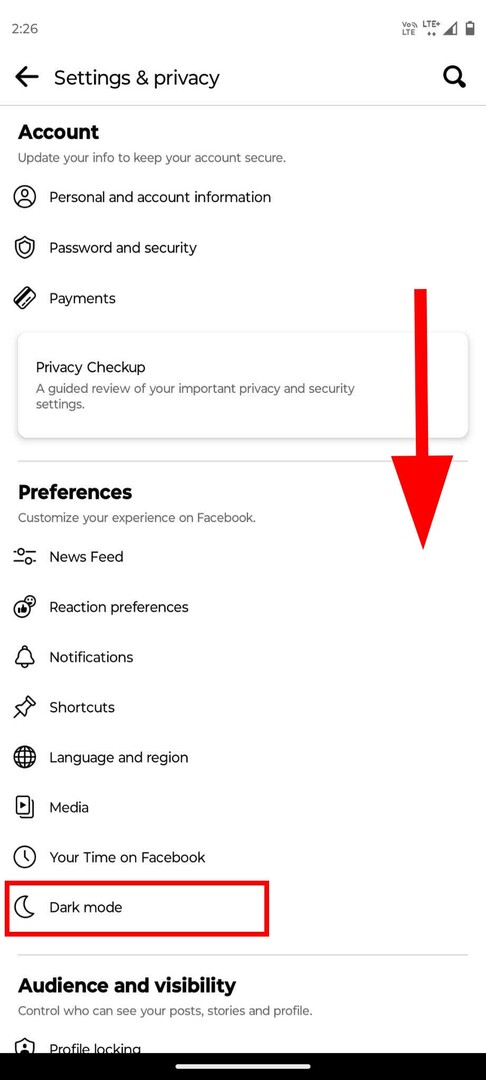
- Napauta sitä löytääksesi kolme vaihtoehtoa. Oletusarvon pitäisi olla Vinossa.

- Valita Päällä saada pimeä tila Facebookissa.
- Voit myös valita Käytä järjestelmäasetuksia vaihtoehto. Se antaa Facebookin tumman tilan osua yhteen järjestelmän ulkoasuasetusten kanssa.
Saatat myös pitää: Kuinka päivittää Android-sovellukset manuaalisesti ja automaattisesti
Kuinka ottaa Facebookin tumma tila käyttöön Facebook Lite -sovelluksessa
Facebook Lite on versio Facebookin Android-sovelluksesta. Ihmiset, joilla on rajoitettu sisäinen tallennustila tai hidas internetyhteys, käyttävät tätä sovellusta Facebookin pyörittämiseen optimaalisella nopeudella.
Jos käytät Facebook Litea, voit käyttää sitä myös pimeässä tilassa. Suorita vain nämä vaiheet:
- Avaa Facebook Lite -sovellus Androidissa.
- Napauta hampurilainen menu (kolme riviä) näytön oikeassa yläkulmassa.
- Vieritä ja valitse Asetukset ja tietosuoja valikosta.
- näet Tumma tila vaihtoehto oletuksena pois käytöstä.

- Ota se käyttöön heti napauttamalla oikealla olevaa liukusäädintä.
- Nyt, jos haluat synkronoida Facebookin pimeän tilan asetukset järjestelmäasetustesi kanssa, napauta Tumma tila vaihtoehto liukusäätimen sijaan.
- Valitse Automaattinen kytkeäksesi tumman tilan päälle ja pois päältä puhelimen asetusten perusteella.
- Se tarkoittaa, että jos puhelimesi on ajoitettu pimenemään kello 22, myös Facebook-sovelluksesi pimenee samaan aikaan.
Itse pidän tästä menetelmästä paljon, koska se on hyvä silmälle. Tumman näytön katsominen hehkuvilla fonteilla ja kuvilla voi olla rasittavaa silmillesi.
Siksi voit ajoittaa pimeän tilan aktivoinnin Facebook Lite -sovelluksessa. Sovellus vaihtaa pimeään ja keveään käyttöliittymään tietyn ajan kuluttua itsestään.
Kuinka ottaa Facebook Dark Mode käyttöön iPhonessa/iPadissa
Oletko Facebook-käyttäjä, jolla on iPhone tai iPad? Jos kyllä, voit käyttää näitä ohjeita saadaksesi tumman tilan Facebook iOS -sovellukseesi.
- Avaa Facebook-sovellus.
- Valitse hampurilainen menu -painiketta oikeassa alakulmassa.
- Näpäytä Asetukset ja tietosuoja laajentaaksesi vaihtoehtoja.
- Valita Tumma tila.
- Valitse Päällä aktivoida tumman tilan.
- Voit myös valita Järjestelmä vaihtoehto saada Facebook toistamaan laitteen määritykset.
Kuinka ottaa tumma tila käyttöön Facebookissa mobiiliselaimesta
No, jotkut käyttäjät jopa käyttävät web-selaimia matkapuhelimistaan päästäkseen Facebookiin. Jos olet yksi heistä, käytä tätä menetelmää pimeässä tilassa.
- Avaa Facebook mobiiliselaimella.
- Klikkaa hampurilainen menu suurennuslasikuvakkeen vieressä.
- Vieritä alas napauttaaksesi vieressä olevaa liukusäädintä Tumma tila vaihtoehto.
- Facebookisi siirtyy välittömästi pimeään tilaan.
Lue myös: Ota tumma tila käyttöön Gmailissa näiden yksinkertaisten vaiheiden avulla
Johtopäätös
Facebookin käyttäjänä kuka tahansa voi haluta ottaa käyttöön pimeän tilan tälle sosiaalisen median sovellukselle.
Koska ihmiset käyttävät sosiaalista mediaa huomattavan ajan, Facebookin käyttäminen pimeässä tilassa auttaa heitä itse asiassa vähentämään silmien rasitusta.
Lisäksi tumma tila ei myöskään lähetä sinistä valoa. Joten jos sinulla on tapana tarkistaa Facebook ennen nukkumaanmenoa, se ei häiritse nukkumistottumuksiasi kuten valotila tekisi.
Käytätpä Androidia, iPhonea tai Facebook-verkkoa, voit vain noudattaa mainittuja vaiheita Facebookin tumman tilan käyttöönottamiseksi.
Jos sinulla on ongelmia näiden vaiheiden suorittamisessa, jaa ongelma kommenteissa. Ja jaa tämä blogi sosiaalisessa mediassa.
Voit myös tarkistaa kuinka tumma tila otetaan käyttöön WhatsAppissa.